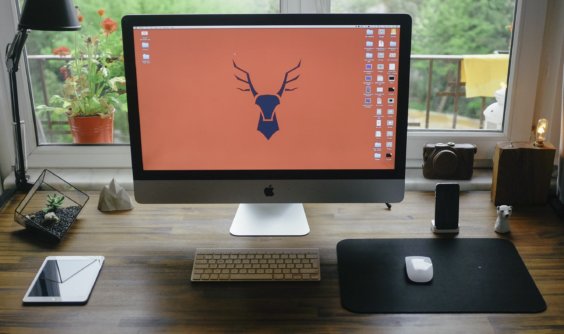Wenn Apple eine neue macOS-Version veröffentlicht, dann ist diese in der Regel ausgereift und macht nur in einzelnen Fällen Probleme. Ein wichtiger Bestandteil für ein funktionierendes Betriebssystem ist, dass alle systemrelevanten Prozesse laufen und fehlerfrei arbeiten. Manchmal ist aber genau das nicht der Fall und es macht Sinn, wenn der beziehungsweise die betroffenen Prozesse beendet werden. Die Möglichkeiten dazu sind vielfältig, eine Option stellt zum Beispiel die Terminal-App dar. Genauer gesagt gibt es bei dieser Lösung zwei funktionierende Befehle, es gibt allerdings auch eine Voraussetzung. Und zwar muss man den Prozessnamen kennen. Kann diese Anforderung nicht erfüllt werden, dann sollte der Prozess auf eine andere Art und Weise beendet werden.
Das sind die Befehle für die Terminal-App
- Um einen Prozess über die Terminal-App zu beenden, muss diese zunächst geöffnet werden. Dazu kann man den Programme-Ordner aufrufen und auf die Dienstprogramme zugreifen. Man kann aber auch die Tastatur hernehmen, die Befehlstaste (cmd) + Leertaste drücken und die Terminal-App über die Spotlight-Suche suchen. Es gibt also mehrere Wege.
- Sobald die Anwendung geladen wurde, wird der Befehl „killall Beispielprozess“ eingegeben. Wichtig: Die Eingabe erfolgt ohne Leerzeichen und der Begriff „Beispielprozess“ muss durch den richtigen und zu beendenden Prozessnamen ersetzt werden.
- Abschließend noch auf die Enter-Taste drücken und schon wird der Prozess beendet.
Beim zweiten Befehl ist die Vorgehensweise identisch, lediglich der Befehl ist ein anderer. Besser gesagt muss hier „pkill “Beispielprozess-Agent““ eingegeben werden. Auch in diesem Fall sind die äußeren zwei Anführungszeichen wegzulassen und „Beispielprozess“ ist durch den richtigen Prozessnamen zu ersetzen.
Beide Befehle sorgen dafür, dass der jeweilige Prozess direkt beendet wird. Nicht gespeicherte Daten sind futsch, darüber sollte man sich im Vorhinein bewusst sein.
Einfache Umsetzung, trotzdem ist Vorsicht geboten
Mit der oben angeführten Anleitung kann jeder einen Prozess mithilfe der Terminal-App beenden. Entscheidender ist die Tatsache, dass dieser Schritt nur mit Bedacht ausgeführt werden sollte. Manche Prozesse gehören zum Beispiel zu einer Anwendung und diese wird in diesem Fall lediglich beendet. Nicht gespeicherte Daten gehen zwar verloren, macOS wird aber ganz normal weiterarbeiten und das Programm kann bei Bedarf neu geladen werden.
Es gibt allerdings auch systemrelevante Prozesse, die für den Betrieb des Betriebssystems laufen müssen. Werden diese beendet, dann kann es zu Komplikationen kommen. Deshalb ist es wichtig, dass man sich mit der Thematik ein wenig auskennt und nur dann Prozesse beendet. Hat man gar keine Ahnung, dann lieber kein Risiko eingehen und auf eine andere Weise Rat einholen (beispielsweise Freunde fragen oder am Smartphone eine Suchmaschine öffnen).